发布时间:2025-02-15 10:13:43
面对文件误删、损坏或丢失,文件恢复成了众多人的共同难题。如果说您在合适的时间,进行恰当的文件恢复步骤,能助我们夺回关键数据以减少损失。那么,文件恢复该怎么操作呢?请不要过多得担心,下面就来分享六个有效且靠谱的方法,一起来看下吧。

一、了解恢复前提
在启动文件恢复操作前,需明确几个关键前提。首先,文件若被删除或损坏,只要存储设备未被新数据覆盖,恢复是可行的。举例来说,若你不小心删除了桌面上的一个文档,只要该磁盘上没有写入新文件,恢复成功的几率较大。另外,还需注意不同文件系统,如:FAT32和NTFS等,它们的恢复方式各不相同,这些信息在操作前需要掌握。
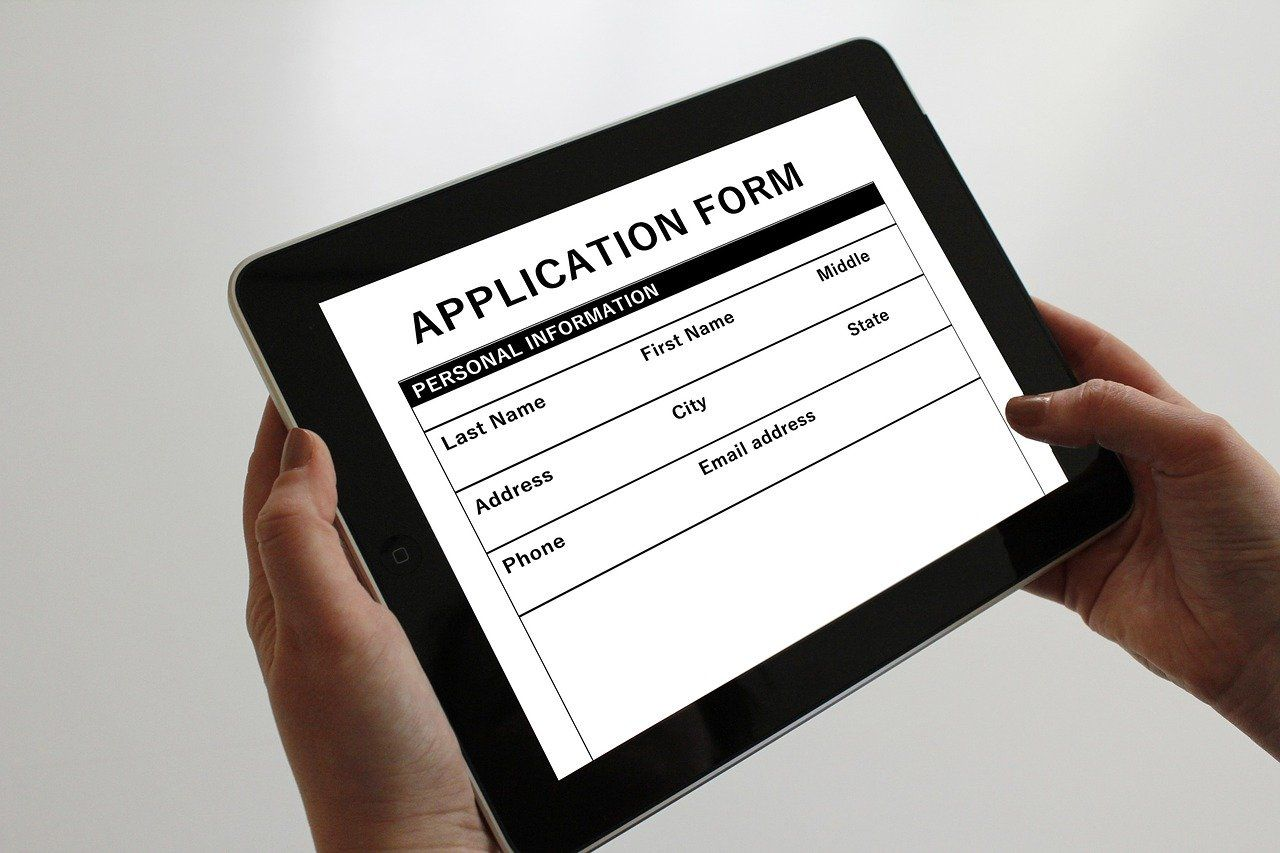
二、系统自带功能
其次,许多操作系统内置了文件恢复工具。比如Windows操作系统下,它有“文件历史”这一功能,启用后,系统会定期进行文件备份。一旦文件不见了,我们就能从这些备份中恢复它们。具体做法是进入控制面板,找到“文件历史”这一选项,然后按照提示操作即可。另外,回收站恢复是常用的一种方法。如果文件被误删,只要回收站未被清空,便可直接在回收站内找到该文件并恢复。记得定期清理回收站,这样误删的文件就能轻松找回。
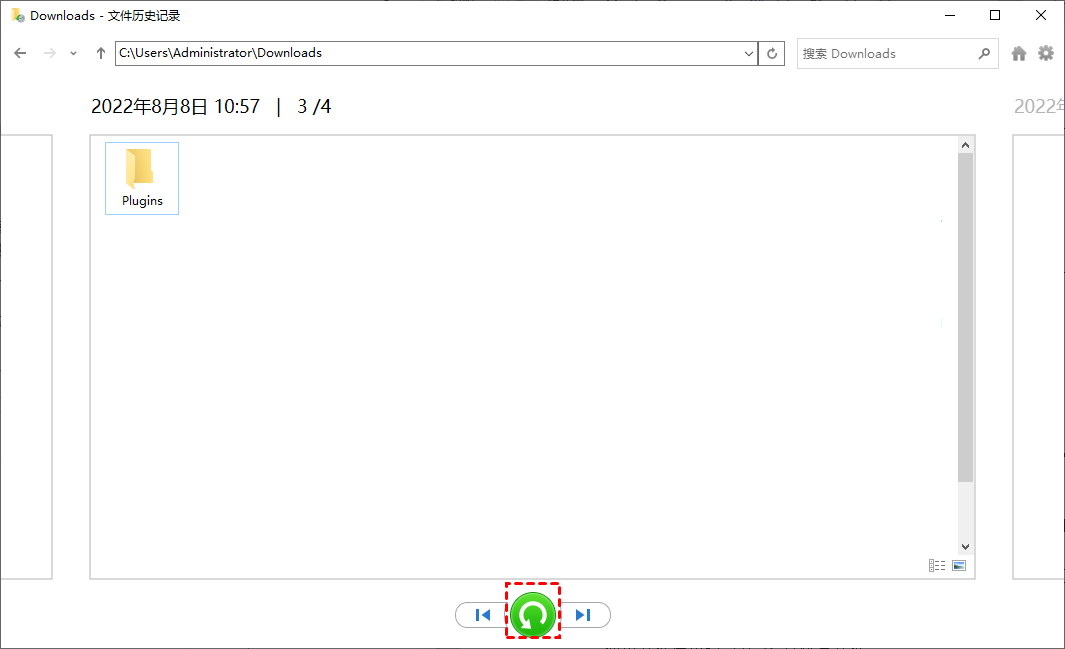
三、使用专业软件
市面上存在众多数据恢复工具,它们能协助我们找回丢失的文件。目前它们的操作简便,恢复效果尚可。安装完毕后启动软件,它将自动扫描存储设备,识别出可恢复的文件。扫描结束,选择需要恢复的文件,指定保存路径,恢复工作即可完成。因此,面对市面上类似软件很多的背景,如果您还在纠结于哪一款恢复的效果比较好,建议直接试试“Superrecovery”这款。
具体恢复文件的操作方式:
步骤1、首先,您可以直接在电脑上运行“Superrecovery”软件,并标准模式下选择“误删除恢复”模式。此外,这款软件还有其它五个恢复模式,如果说您的桌面文件是因为执行了清空回收站被删除的,那么也可以选择“误清空回收站恢复”模式,并点击“下一步”。
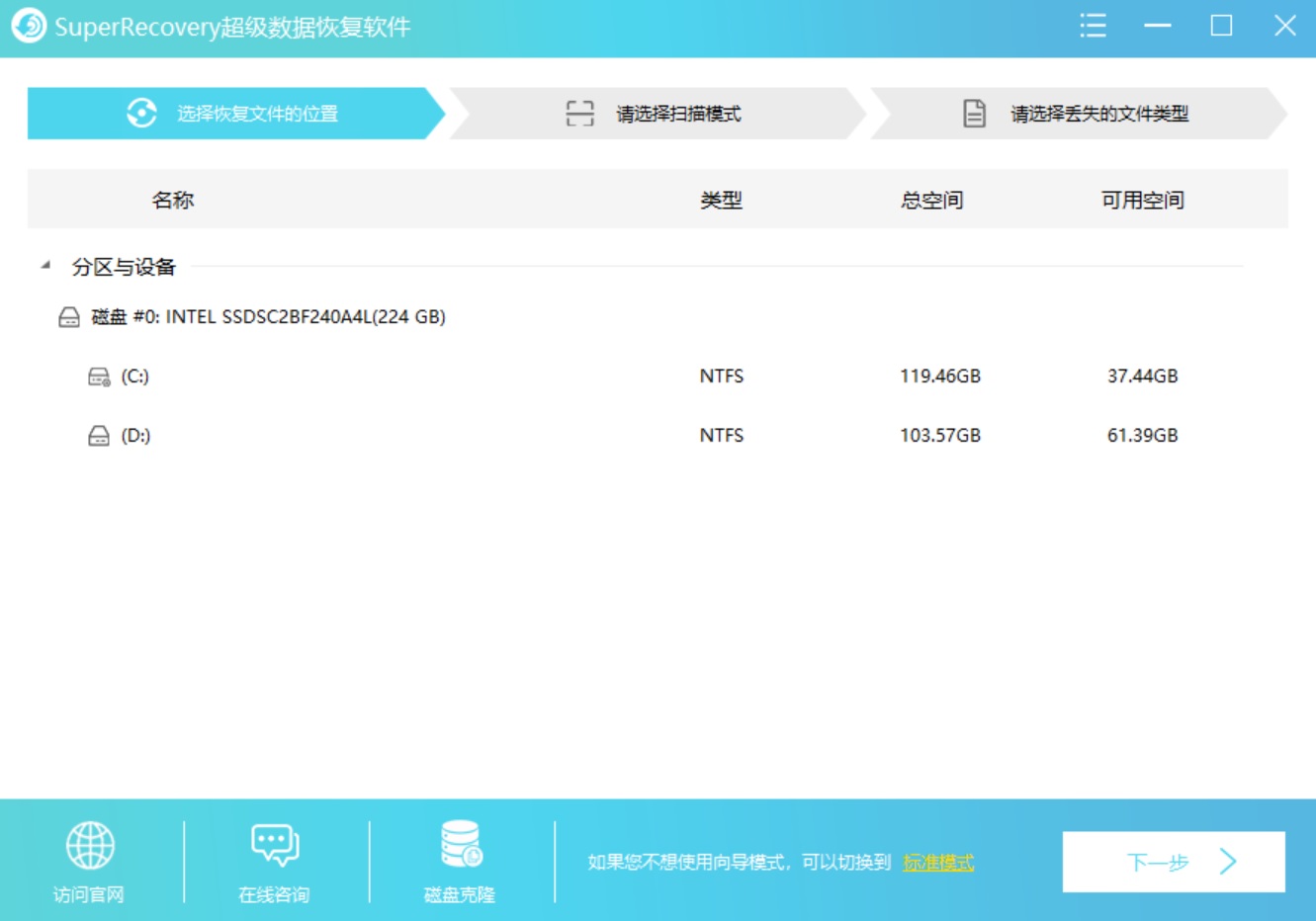
步骤2、然后,对文件的位置和类型进行筛选,并直接执行“扫描”的操作。等待软件扫描完成之后,可以免费地预览一下文件列表,确认找到想要恢复的文件后,直接选中并点击“开始恢复”即可。如果说没有扫描到需要恢复的文件,还可以返回到主界面,继续试试“深度扫描”的功能。
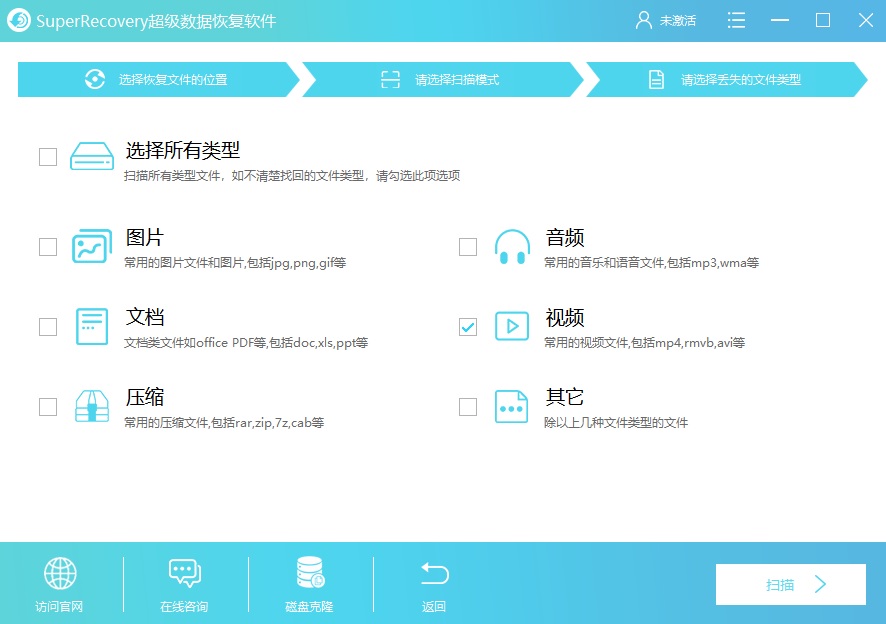
四、寻求专业帮助
此外,如果您多次尝试仍无法找回文件,又或文件极其关键,最好找专业的数据恢复机构协助。这类机构拥有先进的设备和熟练的技术人员,能够处理各种复杂的文件丢失问题。他们能够对存储设备进行深入检测和修复。另外,挑选专业公司需谨慎,务必挑选那些评价高、信誉佳的。网上可以查到他们的评价和案例,还可以了解他们的恢复成功率及保密措施,这样才能确保文件能安全、高效地被恢复。

五、避免二次损坏
当然恢复文件时,请务必小心,以防对存储设备造成额外伤害。不要频繁地插拔设备,以免接口受损,使恢复工作更难进行。同时,恢复过程中也请避免对存储设备进行读写操作,比如复制新文件或删除其他文件,以免覆盖掉需要恢复的数据。同时,存储设备需确保稳固,防止晃动和冲击。一旦不小心摔落或遭受撞击,存储设备内部构造可能受损,进而使得文件恢复工作变得更加复杂。

六、日常做好备份
最后,为了降低文件丢失可能造成的损害,我们日常需要重视数据备份工作。建议定期把关键文件复制到U盘或云端存储。选用U盘时,务必挑选品质有保障的产品,并且要定期对它们进行检查和保养。现在,云盘是个不错的选择,使用起来既方便又快捷,不受地点的约束。像百度网盘、腾讯微云这样的服务,注册账号后,把文件上传上去,即便本地文件不见了,也能从云盘重新下载。
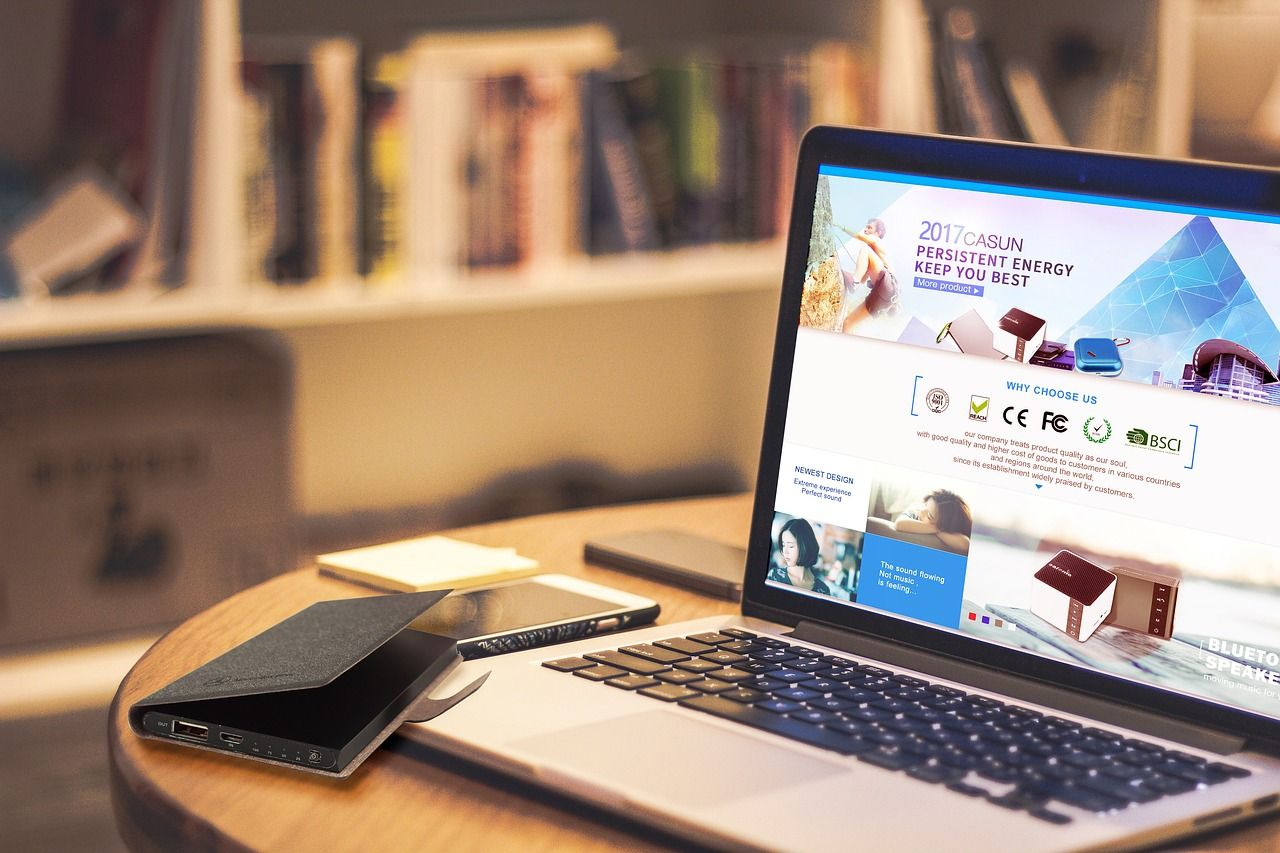
以上就是六个文件恢复比较靠谱的方法,小编就为大家分享到这里了,希望您在看完之后所遇到的问题都能够被解决。最后总结来看:正所谓常在河边走,哪能不湿鞋,许多电脑用户想必都遇到过文件误删的惊涛骇浪。如果说您在平时还有在被类似的问题困扰着,不妨选择一到两个适合自己的手动试试。温馨提示:如果您在使用Superrecovery这款软件的时候遇到问题,请及时与我们联系,祝您文件恢复操作成功。